Arbejde med lagslisten
Listen over lag er en mangesporet tidslinje. Idéen bag den er stort set den samme som bag selve projektets tidslinje i filmeditoren og diskeditoren. Nogle handlinger kan dog kun udføres i teksteditoren, som f.eks. dem, der vedrører animationer.
De fremgangsmåder, der beskrives her, udføres alle i menulinjeområdet i Listen over lag.
Valg af lag
At klikke på en menulinje på listen over lag har samme effekt som at vælge laget i redigeringsvinduet (og omvendt). Lagets navn fremhæves, og dets kontrolramme vises. Det er også tilladt at foretage multivalg ved hjælp af standardkombinationerne for mus og tastatur i Windows Skift-klik (udvid dit valg), Ctrl-klik (slå valg af en enkelt komponent til/fra), og Skift+Ctrl-klik (udvid dit valg fra den sidste komponent, du klikkede på). Se Arbejde med laggrupper for at få oplysninger om, hvordan du bruger multivalg.
Lagnavne og omdøbning
Når du opretter et nyt lag, giver titeleditoren det et standardnavn baseret på ressource- eller filnavnet. Da standardnavnene ofte ikke er så beskrivende i forhold til indholdet af lagene, kan det være en god idé for en titel med flere lag at give dem brugerdefinerede navne, der gør det lettere at se, hvilket navn der passer til hvilket lag.
Navnet for et nyt tekstlag er det samme som dets standardtekst, f.eks. ("Tekst"). Med mindre du giver laget et brugerdefineret navn, vil dets standardnavn fortsætte med at matche den tekst, som du skriver i laget. Så snart du omdøber et tekstlag, vil efterfølgende ændringer i teksten ikke påvirke lagets navn. Standardopførslen kan dog genindsættes ved at indsætte et tomt navn.
Klik på navnet for at omdøbe det primære lag. Der åbnes et redigeringsfelt med det eksisterende navn markeret. Skriv det nye navn, og tryk på Enter, eller klik uden for redigeringsfeltet for at afslutte.
Omarrangering af lag
Som vi så i emnet Behandling af lag i redigeringsvinduet, kan placeringen af et lag i lagstakken ændres med kommander i genvejsmenuens undermenu eller ved hjælp af tastaturgenveje, som f.eks. Ctrl+Plus (Lag > Flyt forrest).
Laglisten tilbyder ofte en mere direkte metode: Træk ganske enkelt lagets menulinje hen til den nye position på listen. Dette er især praktisk i situationer, hvor overlappende lag gør valg med musen vanskelig. Når du trækker laget, viser en indsættelseslinje, hvor laget vil blive placeret på listen, når det slippes.
Ved at bruge multivalg (se Valg af lag) kan du trække flere lag på én gang til en ny position.
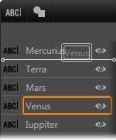
En kompleks titel kan hurtigt blive overfyldt, efterhånden som du tilføjer lag til kompositionen og animationer til lagene. Knappen Synlighed til højre på lagets menulinje er en praktisk og enkel måde at klare dette på.
Klik på den øjeformede knap Synlighed for midlertidigt at fjerne et lag fra redigeringsvinduet. Lagets oplysninger og indstillinger gemmes, men du kan blive ved med at arbejde med andre lag, uden at det skjulte lag forstyrrer dit overblik eller dine musehandlinger. Klik igen for at gøre laget synligt igen.
Redskaberne og udlæsningerne på denne menulinje er inddelt i grupper. Fra venstre mod højre:
• Knapperne Tilføj tekst og Tilføj form giver dig mulighed for at oprette nye "vektorbaserede" lag, hvor du kan anvende udseender fra forudindstillingsvælgeren. Hvis du klikker på Tilføj tekst, tilføjes et nyt tekstlag med standardudseende og standardtekst. Som en genvej til Tilføj tekst kan du blot dobbeltklikke på et tomt område i redigeringsvinduet. Hvis du klikker på Tilføj form, åbnes en genvejsmenu, hvorfra du kan vælge en bestemt form som indhold i det nye lag.
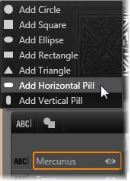
• Hver af knapperne Juster, Grupper og Arranger åbner en genvejsmenu med kommandoer, som kan påvirke flere lag. Disse kommandoer er beskrevet i Arbejde med laggrupper.

• Skifteren til 3D-visningstilstand vises, hvis du redigerer en titel, som er i stereoskopisk 3D. Se Skift af 3D-visningstilstand for at få oplysninger om de tilgængelige formater.
• Transportknapperne giver dig mulighed for at forhåndsvise din titel uden at forlade titeleditoren. Knappernes funktioner er fra venstre mod højre: Afspil i løkke, Gå til start, Gå et billede tilbage, Afspil/pause, Gå et billede frem og Gå til slutning.

Når du klikker på knappen Afspil i løkke, afspilles filen igen og igen. For at stoppe den, kan du enten klikke et vilkårligt sted i redigeringsvinduet eller klikke på Afspil i løkke igen. Som sædvanlig kan mellemrumstasten på tastaturet benyttes som en nem genvej til at stoppe og starte afspilningen.
• Med knappen Systemlydstyrke og mute kan du justere din computers lydstyrke. Den ændrer ikke lydstyrken for nogen af dine klip på tidslinjen.
• Tællerne viser varigheden af titlen og den aktuelle position af markøren på tidslinjen i Listen over lag i det sædvanlige format med timer, minutter, sekunder og frames. For titler, der stammer fra dit projekt i stedet for fra biblioteket, er markørens position vist i forhold til begyndelsen af projektets tidslinje og ikke i forhold til begyndelsen af klippet.

Når et lag er oprettet, angives dets varighed til den fulde længde af den titel, som det er en del af. Hvis du vil forsinke et lags første optræden i titlen eller holde et lag tilbage, mens andre fortsætter, skal du trække lagets ender langs tidslinjen på samme måde som i redigering af klip på projektets tidslinje.

En titel er ligesom en scene, hvor lagene er skuespillere, der kommer ind til deres store scene og derefter går igen. Trimning af lagene på tidslinjen i Listen over lag giver dig mulighed for at kontrollere den præcise timing for deres ind- og udgang.
Det er tilladt at bruge op til tre animationer – en af hver slags – i hvert lag. Disse vises også på tidslinjen, hvor du også kan redigere varigheden. Indgangs- og udgangsanimationer er hver især bundet til deres respektive ender af lagets levetid, men slutningen af indgangsanimationen og begyndelsen af udgangsanimationen kan frit redigeres med musen.
Hvis laget har en betoningsanimation, optager den al resterende tid (op til hele titlens længde).

Tre lag med animationer. Det øverste lag har kun en betoningsanimation (massiv linje), som derfor optager den fulde varighed. Det nederste lag har indgangs- og udgangsanimationer og et statisk interval imellem dem. Det midterste lag har animationer af alle tre typer. Indgangsanimationen beskæres (bemærk den vandrette pilemarkør). Efterhånden som dens længde ændres, justerer betoningsanimationen sig selv til at optage al ubrugt tid.
Hvis du vil erstatte en af animationerne i et lag, skal du tilføje den nye animation som normalt: En eksisterende animation af samme type vil blive overskrevet.
Hvis du vil slette en animation uden at erstatte den, skal du klikke på det lille "x" i midten af animationens tidslinjegraf.